4 จุดที่ Windows 10 ควรปรับปรุงให้ดีขึ้น เพื่อประสบการณ์ในการใช้งานที่ดี
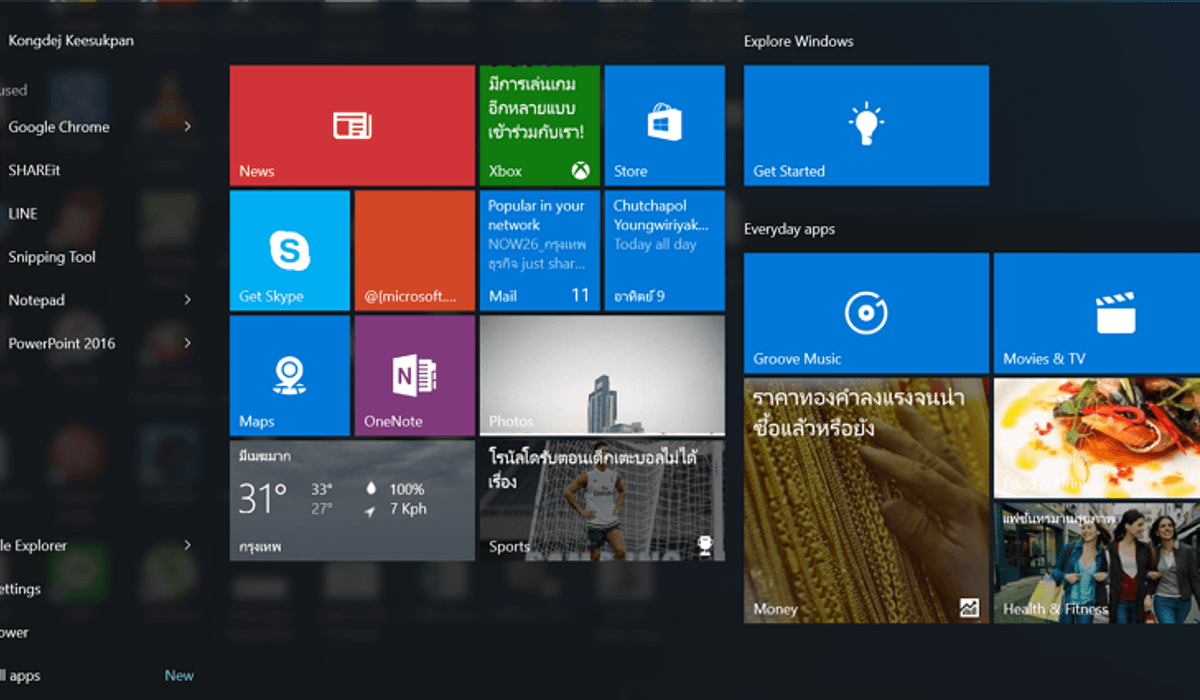

ในที่สุด ระบบปฏิบัติการ Windows 10 ที่หลายๆ คนรอคอยก็มาให้อัพโหลดกันได้ซักที หลายๆ คนอาจจะยังรอคิวอัพเดตกันอยู่ แต่หลายๆ คนก็ถึงคิวอัพเดตแล้ว และได้อัพเดตกันไปเป็นที่เรียบร้อยแล้ว และในครั้งนี้ Microsoft ดูจะชูจุดขายประมาณว่า "ปุ่ม Start กลับมาแล้ว!!!" เป็นฟีเจอร์ที่เชิดหน้าชูตาอันนึง (แต่จริงๆ ถ้าไม่เอาออกไปตอนเป็น Windows 8 ก็ไม่เป็นปัญหาแล้วอ่ะนะ) และมีฟีเจอร์ใหม่ๆ น่าสนใจมามากมาย ที่หลายๆ เว็บไซต์ก็พูดถึงกัน
แต่ผมมันบล็อกเกอร์นอกคอก (มั้ง) เลยอยากจะเขียนถึง Windows 10 ในอีกแนวอ่ะครับ ในฐานะที่เล่นเจ้านี่มาตั้งแต่ยังเป็น Technical Preview เรื่อยมาจนถึง Insider Preview ใน Build ต่างๆ จนมาถึงตัวเต็ม ของจริง เสียงจริง ผมก็พบว่ามีหลายๆ อย่างที่พัฒนาได้ดีขึ้น แต่ในขณะเดียวกัน บางอย่างก็ยังใช้งานและขัดใจอยู่ บางอย่างพัฒนามามีแนวโน้มที่ดีแล้ว แต่มันก็ยัง "ดีขึ้นไปได้อีก" เลยต้องขอฝากตอนนี้เอาไว้เป็น Feedback ไปถึง Microsoft ซักหน่อย
จุดที่ 1: Settings และ Control Panel ที่ยังไม่รวมร่างกัน
จุดนี้เป็นจุดแรกเลยที่ทำให้ผมแซวตั้งแต่ตอนเป็น Windows 8 แล้วว่า มันคือ Apotoxin4869 OS หรือ ระบบปฏิบัติการที่ยังทำไม่เสร็จ (ใครแฟนยอดนักสืบจิ๋วโคนันจะรู้ว่าผมหมายถึงอะไร) นั่นเพราะความพยายามนำเสนอ User Interface แบบใหม่ คือ Modern UI (บางคนรู้จะจำในชื่อ Metro UI) นั่นเอง ทำให้ในส่วนของ PC Settings และ Control Panel อยู่แยกออกจากกัน การปรับตั้งค่าบางอย่าง ต้องไปทำใน PC Settings ในขณะที่บางอย่างต้องไปทำใน Control Panel ซะงั้น

หลายปีผ่านไป มาถึง Windows 10 นี่ ไอ้เราก็นึกว่า Microsoft จะแก้ไขในจุดนี้แล้ว แต่เอาเข้าจริงๆ มันก็ยังไม่สมบูรณ์ครับ คือ เรายังเห็น Settings และ Control Panel อยู่คู่กัน เพียงแต่ว่าการปรับตั้งค่าจะทำได้คล้ายกันมากขึ้น ซึ่งเมื่อแนวทางของ Windows 10 คือการอัพเดตเป็นระยะๆ ผมก็เชื่อว่าอีกไม่นาน Microsoft ก็น่าจะรวบเอา Settings กับ Control Panel ไปอยู่ด้วยกันได้ซะที
จุดที่ 2: On-screen Keyboard ที่ฉลาดจนเกินไปหน่อย
สมัยเป็น Windows 8 และ Windows 8.1 นั้น Microsoft มอง Desktop เป็นแค่แอปนึงบน Modern UI ครับ (คล้ายๆ กับตอนที่ Microsoft มอง DOS เป็นแค่โปรแกรมชื่อ Command ใน Windows 95 และเวอร์ชั่นหลังจากนั้น) และก็อย่างที่ทราบ ผลตอบรับจากผู้ใช้งานไม่ปลื้มซักเท่าไหร่
พอมาเป็น Windows 10 แล้ว Microsoft เลยคิดใหม่ทำใหม่ ย้อนศรซะ มอง Modern UI เป็นโปรแกรมหนึ่งภายใต้ Desktop แทน ซึ่งโดยส่วนตัว ผมมองว่าเป็นทางออกที่ดีกว่านะ แต่มองอีกมุมก็ทำให้รู้สึกว่า แล้วแบบนี้ทำเป็นโปรแกรมบน Desktop เลยจะดีกว่าปะ ... แต่ผมก็เข้าใจว่ามันเป็นการค่อยๆ ปรับให้ผู้ใช้งานเริ่มคุ้นเริ่มชินกับ Modern UI แบบค่อยเป็นค่อยไปมาขึ้นละมั้ง

Windows 10 นี่จะออกแบบมาให้รองรับทั้งการทำงานในแบบ Desktop กับ Tablet มากขึ้น โดยแทนที่จะบังคับให้ผู้ใช้งานไปใช้ Modern UI แบบ Windows 8 และ Windows 8.1 เหมือนเมื่อก่อน Microsoft ก็ให้ผู้ใช้งานเลือกใช้ว่าจะเปิดใช้งาน Tablet Mode หรือเปล่าแทน ซึ่งในโหมดนี้ พวกโปรแกรมที่เปิดอยู่ จะขยายเป็นแบบเต็มหน้าจอ เพื่อให้เหมาะกับการใช้งานแบบสัมผัส
ทีนี้ Windows 10 จะพยายามทำตัวฉลาดครับ คือ เมื่อไหร่ก็ตามที่ระบบมันรู้สึกได้ว่าเราถอด Keyboard ออก มันก็จะอนุมานว่าเราจะเข้าสู่การใช้งานแบบ Tablet Mode แล้ว มันก็จะถามว่าเราจะเปลี่ยนไปใช้ Tablet Mode หรือเปล่า (หรือเราจะตั้งค่าใน Settings เลยว่าเมื่อถอด Keyboard แล้วให้เข้าสู่ Tablet Mode เลยก็ได้)
ความแตกต่างระหว่างเวลาที่ Tablet Mode เปิดหรือปิดอยู่ก็คือ ถ้าไม่ได้อยู่ใน Tablet Mode (หรือพูดง่ายๆ ต่อกับ Keyboard อยู่) ตัว On-screen keyboard ก็จะไม่ขึ้นมาโดยอัตโนมัติ แต่ถ้าอยู่ใน Tablet Mode แล้ว เมื่อเราเอาเคอร์เซอร์ไปอยู่ใน Text box ตัว On-screen keyboard ก็จะเด้งขึ้นมาโดยอัตโนมัติ ... แต่นั่นจะเป็นเฉพาะกรณีที่ไม่ได้มี Keyboard เชื่อมต่ออยู่นะครับ

แต่คุณสมบัตินี้ก็ทำให้เกิดปัญหาครับ เพราะพวก Hybrid tablet บางตัว เช่น Dell Venue 11 Pro ที่ถูกออกแบบมาเพื่อความสะดวกในการใช้งาน คือมี Keyboard ที่ทำหน้าที่เป็นเคสไปในตัว ซึ่งเวลาแปลงร่างเป็น Tablet แล้ว ตัว Keyboard มันก็จะยังคงเสียบกับตัวเครื่องอยู่ เลยทำให้พอเป็น Tablet Mode แล้ว On-screen keyboard มันเลยไม่เด้งขึ้นมาซะงั้น!! แล้วใน Tablet mode นี้ ไอคอนสำหรับเรียก On-screen keyboard ก็จะถูกซ่อนอยู่ด้วย เลยทำให้เวลาจะใช้งาน ไม่สะดวกซักเท่าไหร่ โดยเฉพาะตอนอยู่ในหน้าจอล็อกอิน ที่จะทำยังไงก็ไม่มี On-screen keyboard โผล่ขึ้นมาเลย
ตรงเนี้ย Microsoft ควรเพิ่มตัวเลือกในการตั้งค่าสำหรับ Keyboard ใน Tablet Mode ว่า จะให้ On-screen keyboard เด้งขึ้นมาเสมอหรือไม่ (โดยไม่สนใจว่ามี Keyboard เสียบอยู่หรือเปล่า) ด้วย จะช่วยแก้ปัญหาได้
จุดที่ 3: Multi-desktop ที่ยังสลับไปมาไม่สะดวก
Multi-desktop เนี่ย เป็นฟีเจอร์ที่มีในระบบปฏิบัติการ Linux และ MacOS X มานานแล้ว และเป็นประโยชน์มากๆ ซึ่งใน Windows เวอร์ชันก่อนๆ ผู้ใช้งานที่อยากได้คุณสมบัตินี้ ต้องไปดาวน์โหลดแอปมาติดตั้งเพิ่ม แต่ใน Windows 10 นี่ คุณสมบัตินี้เป็นมาตรฐานไปแล้ว
ผู้ใช้งาน Windows สามารถกด Windows key + Tab แล้วคลิก (หรือแตะ) ที่ + New Desktop เพื่อเพิ่ม Desktop ใหม่ได้ โดยเพิ่มได้มากอ่ะครับ มากแค่ไหนผมก็ไม่แน่ใจ แต่ผมลองเพิ่มมา 30 Desktops มันก็ยังเพิ่มได้อยู่เรื่อยๆ แต่ผมว่า ใช้ซัก 4-5 Desktops พร้อมๆ กันก็มึนแล้วครับ

อย่างไรก็ดี แม้ว่าการเรียกใช้งานจะไม่ลำบาก แค่กดปุ่ม Windows key + Tab บน Keyboard หรือปัดจากด้านซ้ายของหน้าจอมาทางขวา (ในกรณีที่เป็นจอสัมผัส) แต่การเลือก Desktop ที่ต้องการบนจอสัมผัสมันทำได้ง่าย เพราะแค่แตะอันที่ต้องการ แต่สำหรับคนที่ไม่ได้ใช้จอสัมผัส มันยุ่งยากครับ เพราะต้องกดทั้ง Tab ทั้งปุ่มลูกศร กว่าจะเลือกได้
โดยส่วนตัวผม ผมมองว่าในกรณีที่ใช้ Keyboard กับ Mouse เวลาเข้าสู่หน้าจอเลือก Desktop แล้ว ให้กด Tab เพื่อสลับไปมาระหว่างโปรแกรมที่เปิดไว้บน Desktop ที่เลือก ในขณะที่กดปุ่มตัวเลขเพื่อเลือก Desktop ที่ต้องการดีกว่า (ฉะนั้นให้เปิด Desktop สูงสุดได้ 9 อันก็พอ ไม่ต้องถึงขนาด 30 กว่าอันแบบนั้น เพราะไงๆ ก็หาคนไปใช้เยอะขนาดนั้นยากอยู่แล้ว)
จุดที่ 4: การสลับไปมาระหว่างแอป/โปรแกรมใน Tablet Mode
เวลาอยู่ใน Tablet Mode แอปหรือโปรแกรมที่เปิด มันจะเป็นแบบเต็มจอ ถ้าเราจะใช้งานแบบจอสัมผัส เราก็จะปาดนิ้วจากด้านซ้ายของหน้าจอไปทางขวา มันก็จะเข้าสู่หน้าจอที่จะแสดง Thumbnails ของโปรแกรมหรือแอปที่เปิดอยู่ขึ้นมา ซึ่งจะแสดงทุกแอปทุกโปรแกรม ผมลองเปิดไปถึง 16 โปรแกรมพร้อมๆ กัน ตัว Thumbnail ก็จะมีขนาดเล็กลงไปเรื่อยๆ ซึ่งผมก็ยังคิดอยู่ว่า ถ้าเปิดไว้ซัก 20-30 โปรแกรม มันจะเป็นยังไง

ในเรื่องนี้ ผมมองว่า Microsoft ควรจะออกแบบ User Interface ให้ดูง่ายกว่านี้ เช่น ทำแต่ละ Thumbnail ให้มีขนาดเท่ากัน แล้วแสดงผลออกมาในรูปของ Card deck ที่ใช้นิ้วปัดเลื่อนไปเรื่อยๆ ได้ แล้วอยากเปิดแอปหรือโปรแกรมไหน ก็ค่อยแตะ มากกว่าที่จะแสดง Thumbnail เต็มหน้าในหน้าจอเดียวแบบนี้ เพราะพอแสดงผลมา 16 แอปในหน้าจอเดียว ขนาดของ Thumbnail มันก็เล็กจนดูลำบากหน่อยว่ามันคือแอปอะไร เรากำลังทำอะไรอยู่ current date time




